Czasami zachodzi potrzeba rozpoznania wersji Windowsa i wszytko jest ładnie, pięknie jeśli rozpoznajemy wersje do Windows 8 w dół , jednak różnica między 8 i 8.1 dla Microsoftu już nie jest tak znacząca…
Metoda GetVersion() zwróci nam major i minor wersji systemu operacyjnego, jednak dla Windows-a 8 i 8.1 jest on taki sam … i co z tym fantem zrobić ? Microsoft „specjalnie” myli nam oczy(it’s not a bug it’s a feature!) , musimy zatem jawnie określić , że dana aplikacja jest budowana z myślą o systemie Windows 8.1
Co wystarczy zrobić? Dodać plik manifest do projektu:
Na projekcie kliknąć PPM -> Add ->New Item -> Wybrać Application Manifest File
Zostanie utworzony plik manifestu( określający jakie uprawnienia/ustawienia będzie miał nasz program)
Następnie – najważniejsze do sekcji
<compatibility xmlns=”urn:schemas-microsoft-com:compatibility.v1″>
<application> dodajemy linijkę:
<!–Windows 8.1–>
<supportedOS Id=”{1f676c76-80e1-4239-95bb-83d0f6d0da78}”/>
Cały mój plik manifest wygląda następująco:
<?xml version="1.0" encoding="utf-8"?>
<asmv1:assembly manifestVersion="1.0" xmlns="urn:schemas-microsoft-com:asm.v1" xmlns:asmv1="urn:schemas-microsoft-com:asm.v1" xmlns:asmv2="urn:schemas-microsoft-com:asm.v2" xmlns:xsi="http://www.w3.org/2001/XMLSchema-instance">
<assemblyIdentity version="1.0.0.0" name="MyApplication.app"/>
<trustInfo xmlns="urn:schemas-microsoft-com:asm.v2">
<security>
<requestedPrivileges xmlns="urn:schemas-microsoft-com:asm.v3">
<!-- UAC Manifest Options
If you want to change the Windows User Account Control level replace the
requestedExecutionLevel node with one of the following.
<requestedExecutionLevel level="asInvoker" uiAccess="false" />
<requestedExecutionLevel level="requireAdministrator" uiAccess="false" />
<requestedExecutionLevel level="highestAvailable" uiAccess="false" />
Specifying requestedExecutionLevel node will disable file and registry virtualization.
If you want to utilize File and Registry Virtualization for backward
compatibility then delete the requestedExecutionLevel node.
-->
<requestedExecutionLevel level="asInvoker" uiAccess="false" />
</requestedPrivileges>
</security>
</trustInfo>
<compatibility xmlns="urn:schemas-microsoft-com:compatibility.v1">
<application>
<!-- A list of all Windows versions that this application is designed to work with. Windows will automatically select the most compatible environment.-->
<!-- If your application is designed to work with Windows 7, uncomment the following supportedOS node-->
<!--<supportedOS Id="{35138b9a-5d96-4fbd-8e2d-a2440225f93a}"/>-->
<!--Windows 8.1-->
<supportedOS Id="{1f676c76-80e1-4239-95bb-83d0f6d0da78}"/>
</application>
</compatibility>
<!-- Enable themes for Windows common controls and dialogs (Windows XP and later) -->
<!-- <dependency>
<dependentAssembly>
<assemblyIdentity
type="win32"
name="Microsoft.Windows.Common-Controls"
version="6.0.0.0"
processorArchitecture="*"
publicKeyToken="6595b64144ccf1df"
language="*"
/>
</dependentAssembly>
</dependency>-->
</asmv1:assembly>
I to wszystko , oficjalne info od Microsoftu – http://msdn.microsoft.com/en-us/library/windows/desktop/dn481241%28v=vs.85%29.aspx


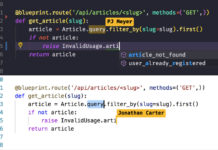

![How to configure a test mail server with the Docker? – Cooking notes [EN]](https://rafalstepien.com/wp-content/uploads/2018/07/docker_tests-100x70.png)

